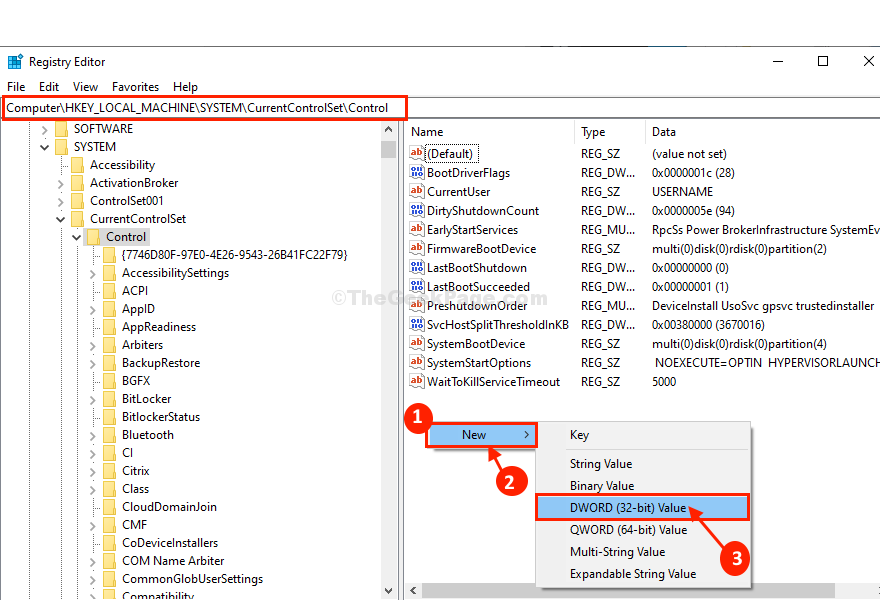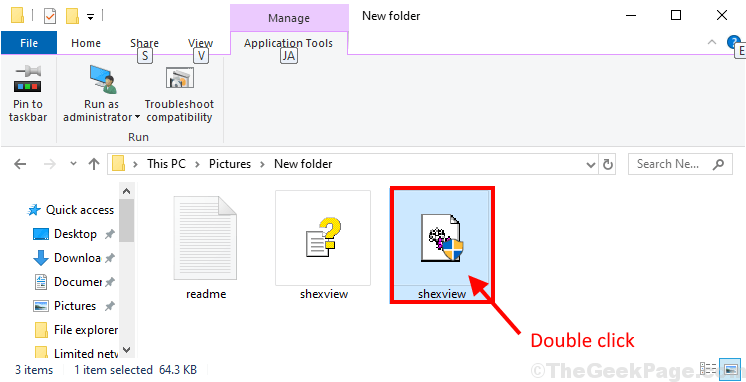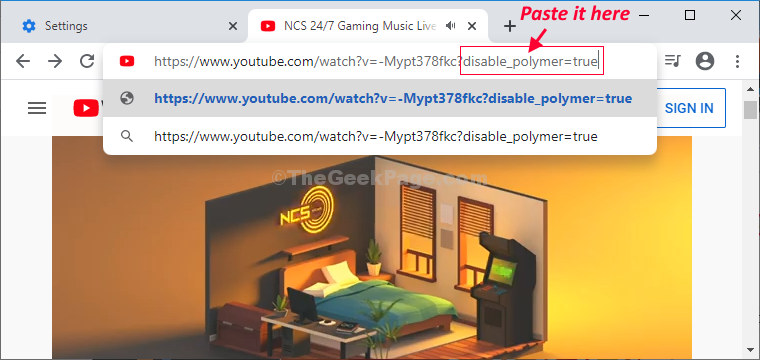بواسطة زينب
يمكن لمستخدمي Windows 10 منح حق الوصول إلى الأجهزة الأخرى للاتصال بالطابعات والملفات المشتركة على أجهزتهم من نفس الشبكة. إذا كنت لا تريد أن يمنح المستخدمون الآخرون حق الوصول إلى الملفات والطابعات بجهازك ، فيمكنك أيضًا تعطيل الخيار.
إليك مقالة إرشادية لتشغيل / إيقاف تشغيل خيار مشاركة الملفات والطابعات في جهاز Windows 10 الخاص بك.
كيفية تشغيل / إيقاف تشغيل مشاركة الملفات والطابعات
الخطوة 1. فتح موجه الأمر التطبيق من مربع البحث.

الخطوة 2. أدخل الأمر التالي في نوافذ موجه الأوامر لفتحها مباشرة "الشبكة والمشاركة" في تطبيق لوحة التحكم.
Control.exe / اسم Microsoft. مركز الشبكة والمشاركة
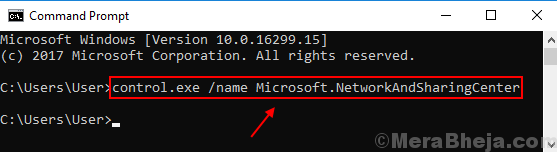
الخطوه 3. سوف تشاهد ملف "الشبكة والمشاركة" النوافذ على شاشتك.
الخطوة 4. انقر الآن على 'تغيير إعدادات المشاركة المتقدمة' من القائمة اليسرى.
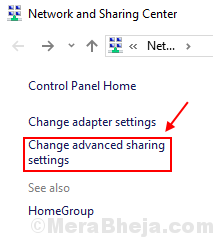
الخطوة الخامسة. سوف تكون قادرا على الرؤية ملفات تعريف الشبكة المختلفة. انقر فوق الخاص بك التعريف الحالي.
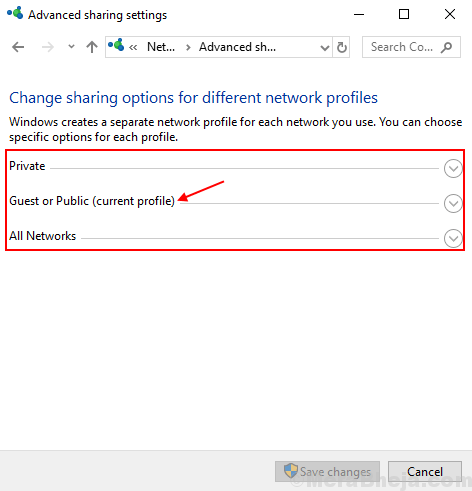
الخطوة 6. يمكنك رؤية خيارين على شاشتك لـ "مشاركة الملفات والطابعات". حدد واحدًا وفقًا لتفضيلاتك.
1. قم بتشغيل مشاركة الملفات والطابعات.
2. قم بإيقاف تشغيل مشاركة الملفات والطابعات.
ثم انقر فوق "حفظ التغييرات" كخطوة أخيرة.
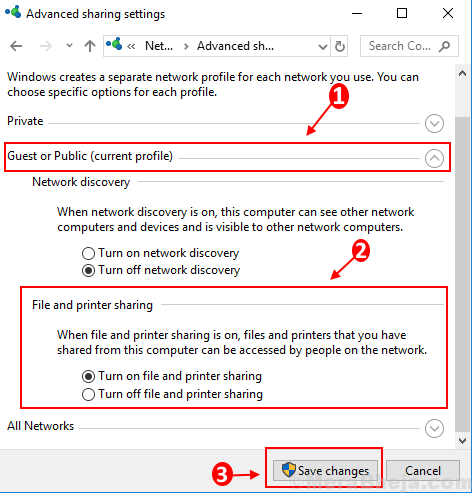
بهذه الطريقة ، يمكنك اختيار إما منح حق الوصول أو عدم مشاركة الملفات والطابعات الخاصة بجهازك مع الأجهزة الأخرى المتصلة بحفظ الشبكة كجهازك.